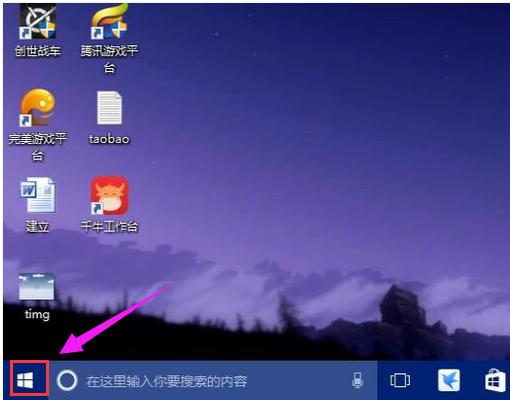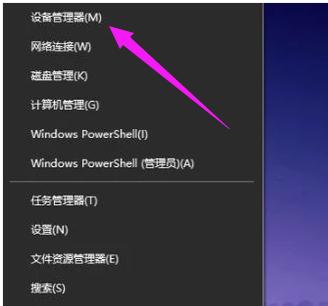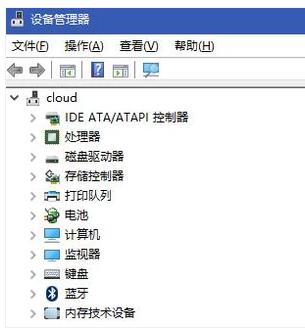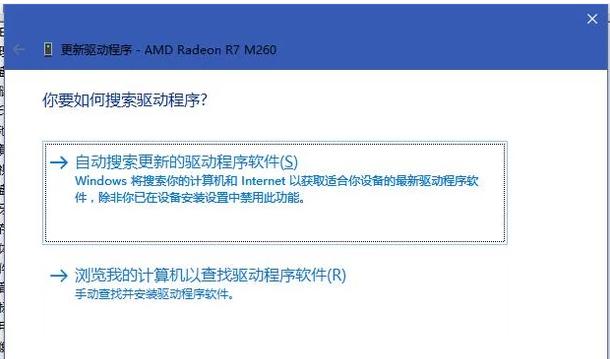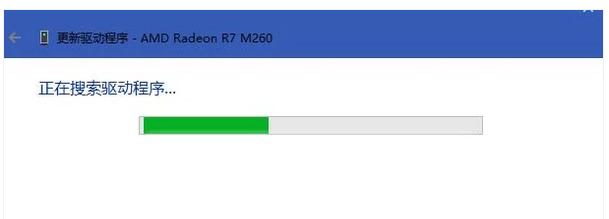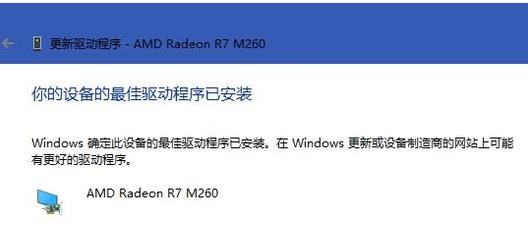Win10系统如何更新显卡驱动?
发布时间:2020-11-08 文章来源:xp下载站 浏览: 27
|
Windows 10是美国微软公司研发的跨平台及设备应用的操作系统。是微软发布的最后一个独立Windows版本。Windows 10共有7个发行版本,分别面向不同用户和设备。2014年10月1日,微软在旧金山召开新品发布会,对外展示了新一代Windows操作系统,将它命名为“Windows 10”,新系统的名称跳过了这个数字“9”。截止至2018年3月7日,Windows 10正式版已更新至秋季创意者10.0.16299.309版本,预览版已更新至春季创意者10.0.17120版本 用电脑玩游戏时间长了,电脑就会变得非常卡,这个时候就要升级显卡了。电脑显示屏能够正常显示依赖于显卡驱动,由于win10系统刚发布不久,显卡驱动不兼容很可能出现各种问题,那么win10如何更新显卡驱动?下面,小编就来跟大家介绍win10更新显卡驱动的操作流程。 win10如何更新显卡驱动 打开电脑,找到开始键。
鼠标右键点击开始键,选择设备管理器。
进入设备管理器对话框,往下翻找到显示适配器。
点击显示适配器,选择电脑的独立显卡。
鼠标右键点击显卡,选择更新驱动程序。
在出现的对话框中,选择自动搜索更新的驱动程序软件。
这时候电脑就会自动更新并且下载最新的驱动程序。这里只需要等待就可以了。
完成之后,就会出现对话框。驱动也就升级成功了。
以上就是win10更新显卡驱动的操作方法了。 Windows 10系统成为了智能手机、PC、平板、Xbox One、物联网和其他各种办公设备的心脏,使设备之间提供无缝的操作体验。 |
本文章关键词: Win10系统如何更新显卡驱动?
相关文章
本类教程排行
系统热门教程
本热门系统总排行